Comment enlever le fond d'une image avec Photoshop en 2024 ?
Avec l'amélioration continue de la technologie Photoshop, il est devenu très facile de découper l'arrière-plan Photoshop. Voulez-vous savoir combien de façons de supprimer les arrière-plans rapidement dans Photoshop? Si oui, il suffit de parcourir cet article et vous améliorerez sûrement vos compétences Photoshop.
Partie 1 : Supprimer l'arrière-plan d'une image Photoshop avec les outils intégrés de Photoshop
Il existe 3 outils pour découper rapidement une image dans Photoshop. Voici les étapes et les conseils d'utilisation de ces outils. Chaque méthode aura des effets différents dans des situations différentes, et nous décrirons soigneusement les différentes méthodes et dans quelles situations elles sont utilisées ci-dessous.
Outil de sélection rapide
C'est l'un des outils Photoshop de suppression d'arrière-plan intégrés. Il vous permet d'appliquer une variété d'actions à vos photos, dont la suppression de l'arrière-plan. Voyons maintenant comment cela fonctionne.
Étapes à suivre pour supprimer l'arrière-plan d'une image dans Photoshop :
- Après avoir ouvert votre image, cliquez sur le panneau des calques dans la partie droite, puis cliquez sur le bouton Dupliquer le calque. Nommez ensuite le calque, puis cliquez sur le bouton OK. Cliquez sur l'icône de l'œil à gauche du calque d'origine pour désactiver ce calque.
-
Trouvez l'outil de sélection rapide dans la boîte à outils de gauche.
-
Cliquez sur les objets que vous souhaitez conserver dans votre image.
-
Une fois que vous avez sélectionné tout ce que vous voulez sauvegarder, vous allez dans le menu de la colonne supérieure pour cliquer sur Enregistrer la sélection. Donnez-lui un nouveau nom et cliquez sur le bouton OK.
-
Allez à nouveau dans la sélection et cliquez sur Inverse, puis appuyez sur la touche Suppression.
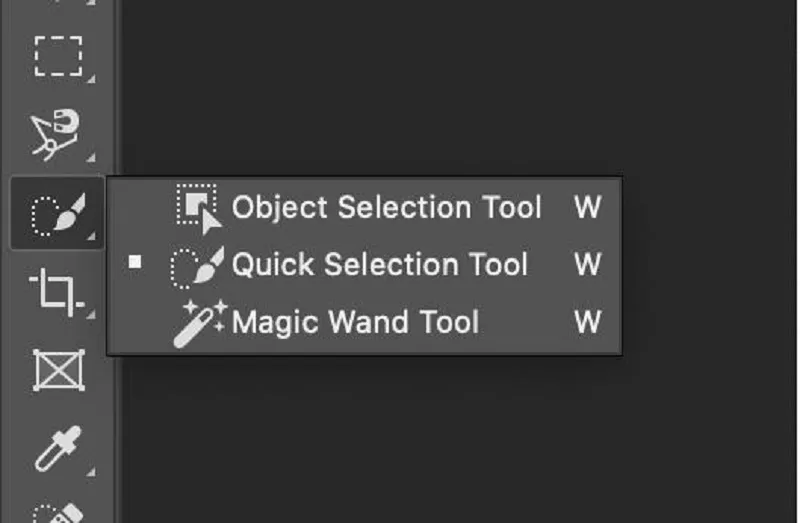
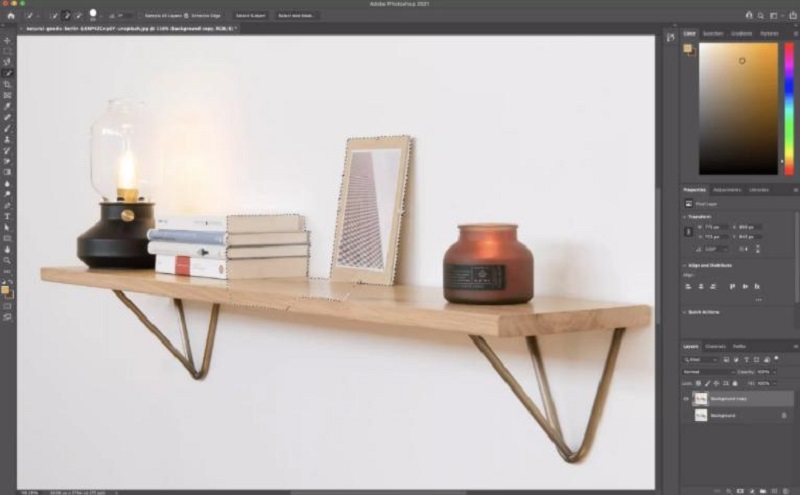
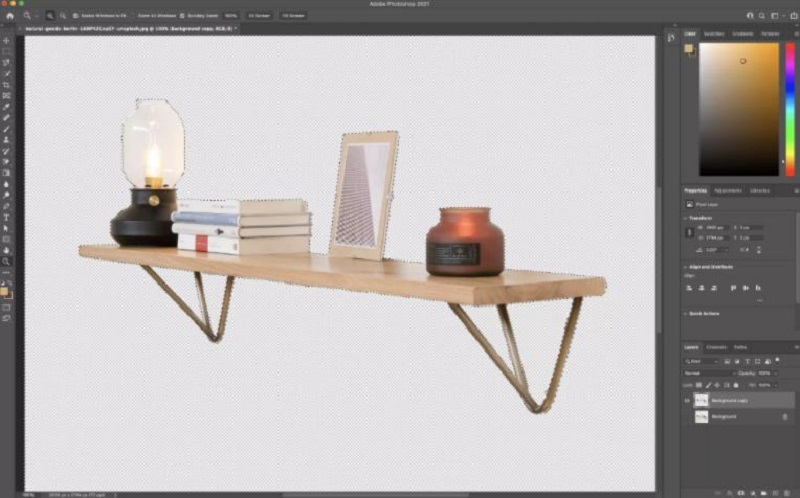
Conseils d'utilisation de l'outil de sélection rapide :
Convient aux cas où il existe un certain contraste entre le sujet et l'arrière-plan et où l'image comporte quelques détails complexes.
Actions rapides
Adobe Photoshop 2020 propose une fonction appelée Action rapide qui vous permet d'appliquer diverses actions à vos photos. Il peut trouver automatiquement l'arrière-plan de votre image et vous aider à le supprimer, mais l'arrière-plan qu'il reconnaît automatiquement peut ne pas être le même que celui que vous souhaitez supprimer.
Étapes à suivre pour supprimer l'arrière-plan dans Photoshop :
-
Après avoir ouvert votre image, cliquez sur le panneau des calques dans la partie droite, puis cliquez sur le bouton Dupliquer le calque. Nommez ensuite le calque, puis cliquez sur le bouton OK. Cliquez sur l'icône de l'œil à gauche du calque d'origine pour désactiver ce calque. (Comme pour l'outil de sélection rapide)
-
Allez dans Window > Propriétés pour vérifier si votre panneau de propriétés est ouvert ou non.
-
Dans le panneau Calque sur votre droite, cliquez sur le nouveau calque. Dans le panneau Propriétés, cliquez sur Supprimer l'arrière-plan. Ensuite, il ne reste plus que le sujet dans votre image.
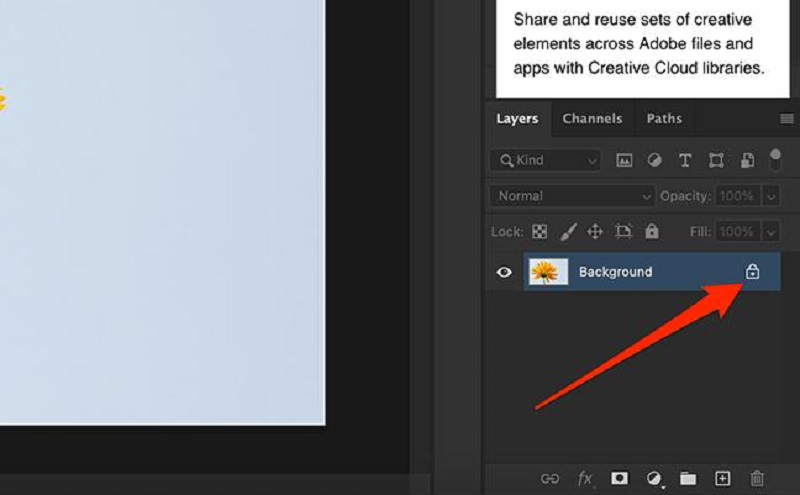

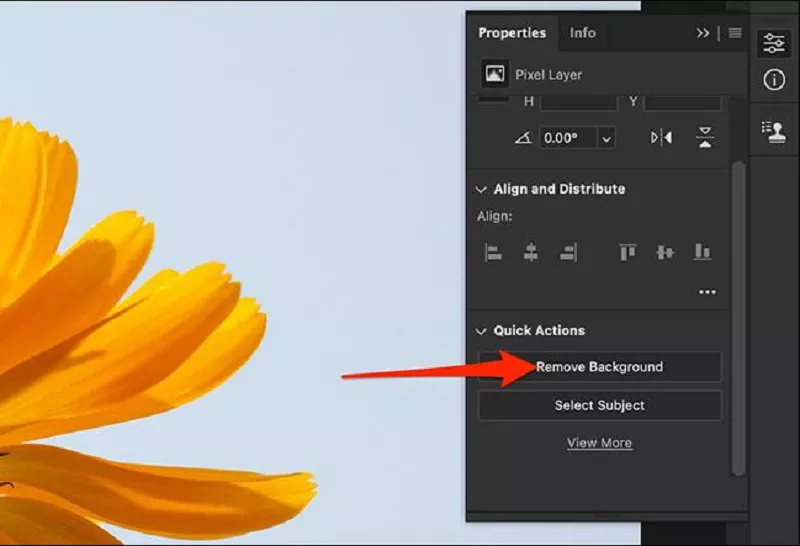
Conseils pour l'utilisation de l'outil d'actions rapides :
Cet outil fonctionne mieux lorsqu'il y a un très fort contraste entre le sujet et l'arrière-plan et lorsque le sujet a des lignes simples.
Outil Lasso magnétique
L'outil Lasso magnétique est l'un des trois outils lasso de Photoshop, qui permet de faire ressortir rapidement votre sujet. Voici les étapes pour se débarrasser de l'arrière-plan dans Photoshop en utilisant cet outil.
Étapes pour effacer l'arrière-plan de Photoshop:
- La première étape est la même que celle des deux outils ci-dessus.
-
Trouvez l'outil Lasso magnétique dans le panneau gauche de la boîte à outils, puis dessinez votre sujet le long de son bord.
-
Après avoir dessiné le sujet, allez dans Sélection pour cliquer sur Enregistrer la sélection et lui donner un nom.
- Allez sur Sélectionnez pour choisir Inverse, puis appuyez sur la touche Supprimer.
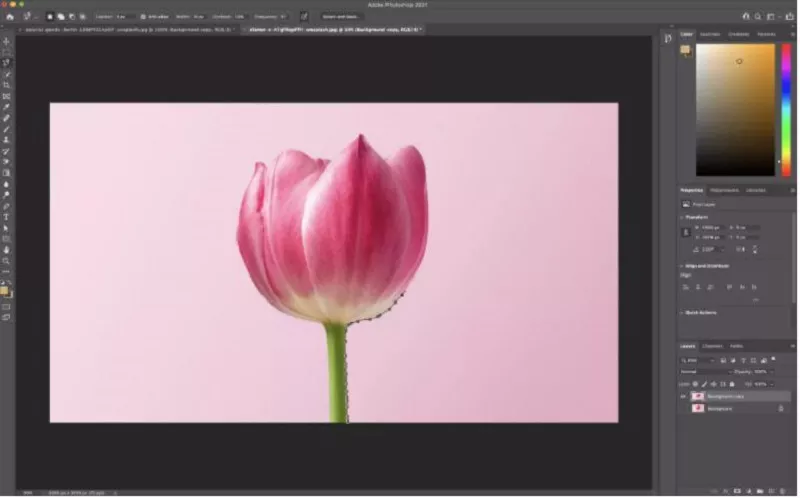
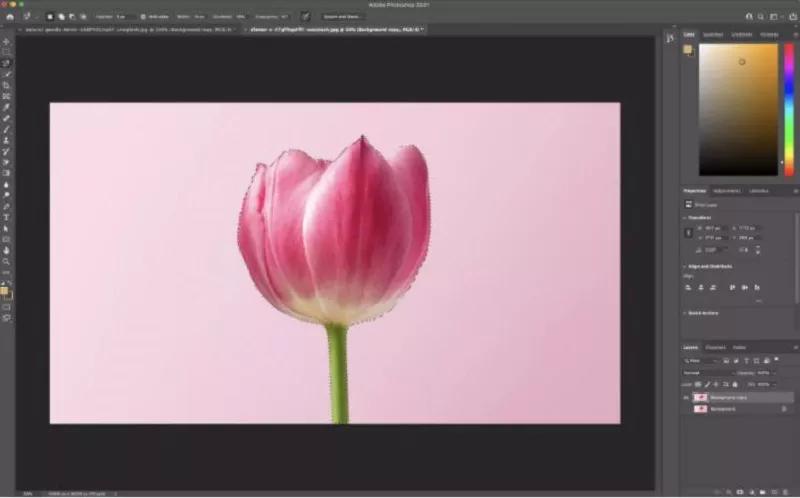
Conseils pour utiliser l'outil Lasso magnétique :
Si le sujet est très contrasté par rapport à l'arrière-plan et présente des bords complexes, l'outil lasso magnétique est recommandé.
Note :
Il existe deux autres outils - l'outil Plume et l'outil Effacement de l'arrière-plan - pour effacer l'arrière-plan dans Photoshop, mais ils prennent tellement de temps qu'ils ne sont pas recommandés ici.
Trop compliqué pour enlever le fonde d'une photo sur Photoshop sur l'ordinateur ? Accédez à ce guide pour savoir comment supprimer et changer l'arrière-plan avec HitPaw.
Partie 2 : Plugin Photoshop de suppression d'arrière-plan avec Remove.bg's Plugin
Remove.bg's plugin pour Photoshop est le meilleur moyen de séparer l'arrière-plan du sujet. Pour supprimer certains éléments compliqués, utilisez remove.bg plugin est meilleur que Photoshop lui-même car il peut supprimer rapidement l'arrière-plan en un seul clic. Maintenant, jetez un bref coup d'oeil à ses étapes pour couper le fond Photoshop.
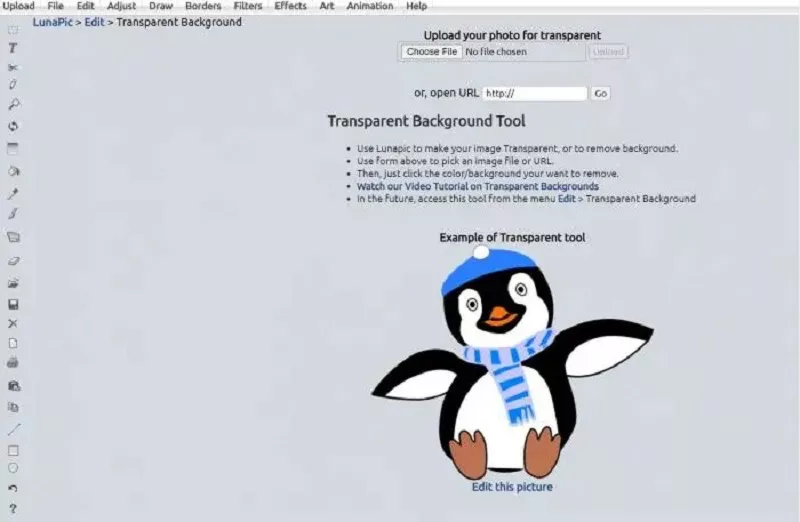
Étapes pour couper l'arrière-plan Photoshop :
- Après avoir téléchargé ce plugin, déroulez le menu.
-
Cliquez sur le bouton Supprimer l'arrière-plan.
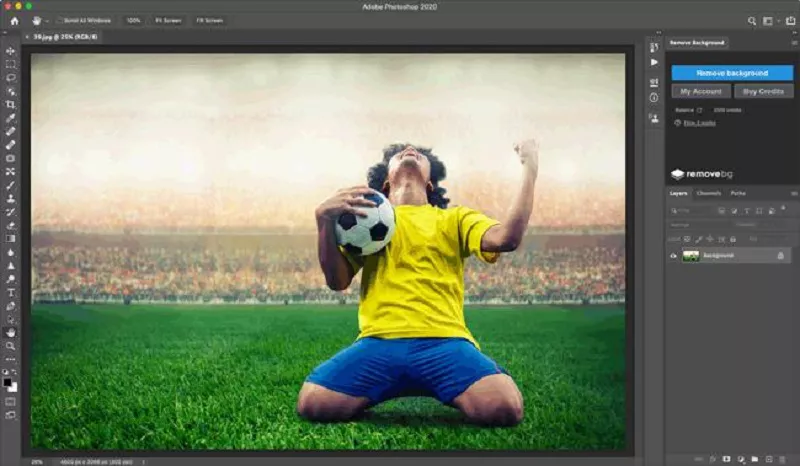
Conseils d'utilisation Remove.bg's Plugin :
Remove.bg's Plugin peuvent être téléchargées gratuitement, mais vous pouvez également acheter du crédit pour posséder vos images. Toutes les images sont traitées par l'API de remove.bg, c'est pourquoi vous devez d'abord vous assurer que vous êtes connecté à votre compte remove.bg.
Partie 3 : Le moyen le plus rapide et le plus facile d'effacer l'arrière-plan - HitPaw AI
Vous trouvez également qu'il est un peu difficile de supprimer l'arrière-plan de vos photos à l'aide de Photoshop ? Le fonctionnement n'est pas très fluide, et parfois il n'est pas possible d'obtenir l'effet désiré, alors je vous recommande d'utiliser HitPaw AI, cet outil peut répondre à tous vos besoins pour la suppression de l'arrière-plan de la photo !
Enlever l'arrière-plan d'une photo avec HitPaw FotorPea sur ordinateur
HitPaw FotorPea est un logiciel entièrement basé sur l'IA, son plus grand avantage est qu'il est extrêmement simple à utiliser, vous n'avez besoin d'ajuster aucun paramètre, il peut automatiquement supprimer le fond de la photo pour vous en un seul clic, et les résultats sont souvent très étonnants

Avantages
- L'IA résout vos problèmes sur vos photos
- Prise en charge d'images de différents formats
- Permet de modifier les couleurs ou les images d'arrière-plan en fonction des préférences.
- Interface conviviale pour les débutants
- Il ne laisse pas de traces désagréables.
Commencez avec les étapes suivantes
Étape 1 :Installez HitPaw FotorPea sur votre ordinateur, et l'ouvrez
Étape 2 :Téléversez l'image et attendez que l'IA la traite automatiquement. Vous ne devez rien faire sur l'image entre-temps.
Étape 3 :Vous pouvez utiliser le bouton « Pinceau » pour manipuler l'image originale et ajuster les zones que vous souhaitez conserver.
Étape 4 :Modifier l'image ou la couleur d'arrière-plan en fonction de vos besoins
Étape 5 :Si vous êtes satisfait du résultat, vous pouvez exporter l'image.
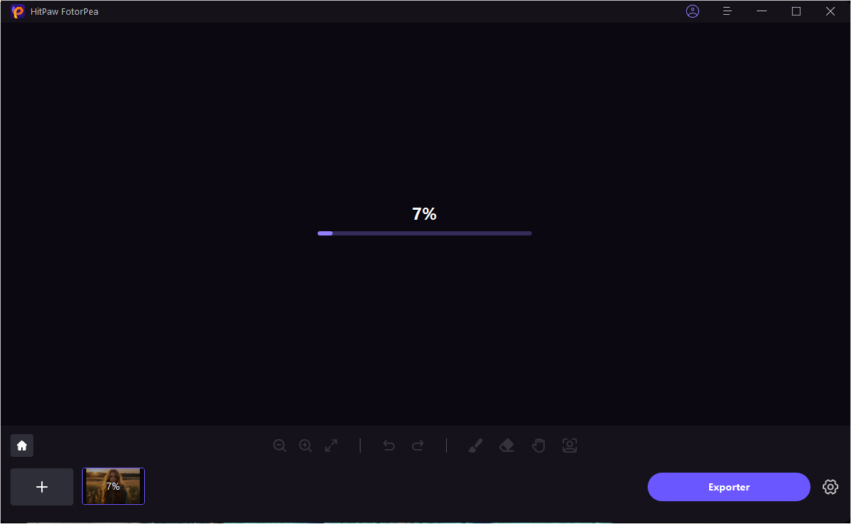
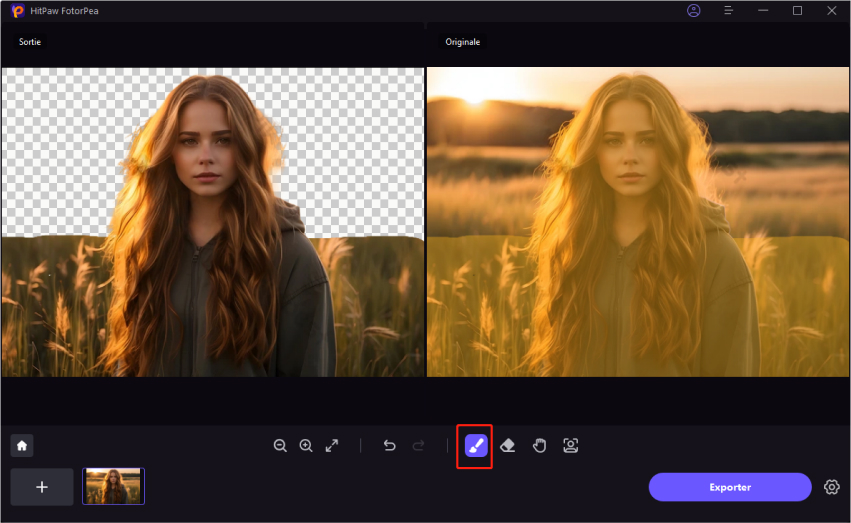
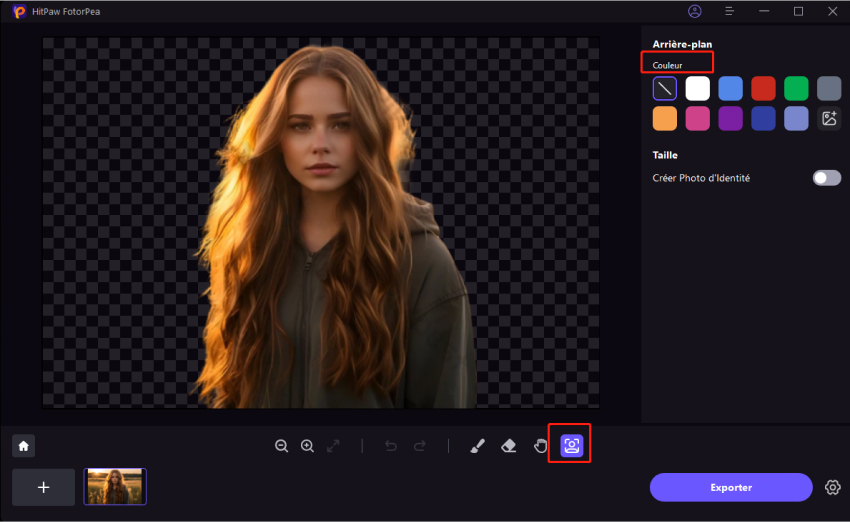
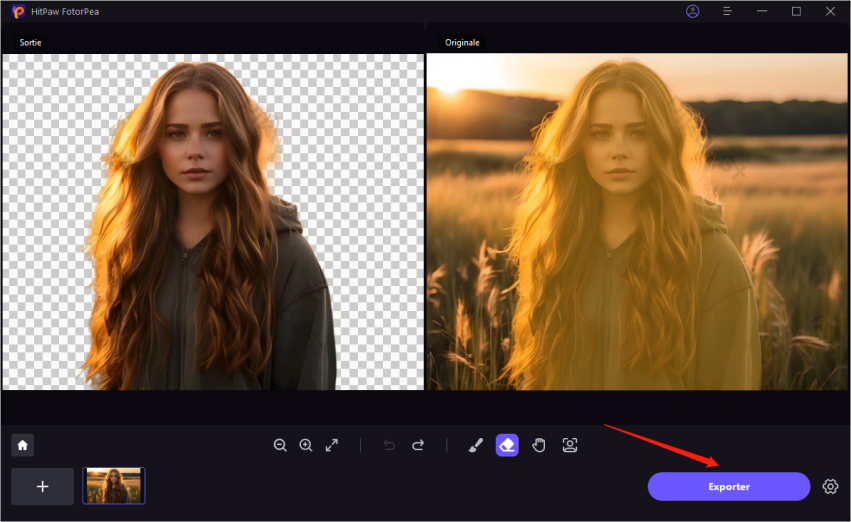
Suppression le fond d'image avec HitPaw AI en ligne
HitPaw Suppression d'arrière-plan en ligne est certainement la meilleure alternative pour supprimer l'arrière-plan de Photoshop. Il peut facilement et efficacement supprimer l'arrière-plan de votre image 100% automatiquement et gratuitement. Maintenant, nous allons en savoir plus à son sujet.
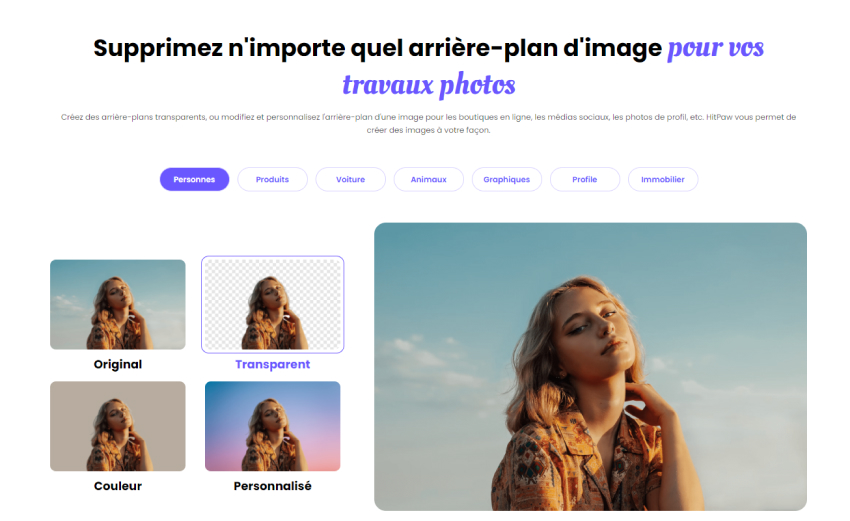
Caractéristiques de HitPaw Suppression d'arrière-plan en ligne :
- Convivialité et aucune compétence technique requise.
- Sécurité d'utilisation et aucun risque pour la vie privée.
- Seulement quelques clics pour supprimer l'arrière-plan en quelques secondes.
- Nul besoin de télécharger sur votre bureau, et aucun frais n'est garanti.
- Fonctionne bien sur de nombreux appareils, tels que Windows PC, Mac, iPhone et Android.
- Avec aucune publicité, 100% sûr pour votre fichier.
Étapes pour supprimer l'arrière-plan avec HitPaw :
Comment fonctionne ce puissant outil de suppression d'arrière-plan ? Suivez les étapes ci-dessous et vous obtiendrez un résultat étonnant.
Faites-y glisser votre image ou cliquez sur le bouton "Choisir le fichier" pour télécharger votre fichier.
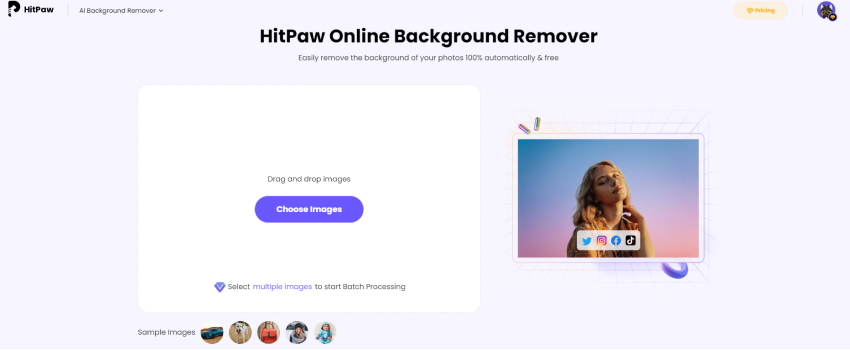
- Choississez le modèle que vous souhaitez et supprimez l'arrière-plan
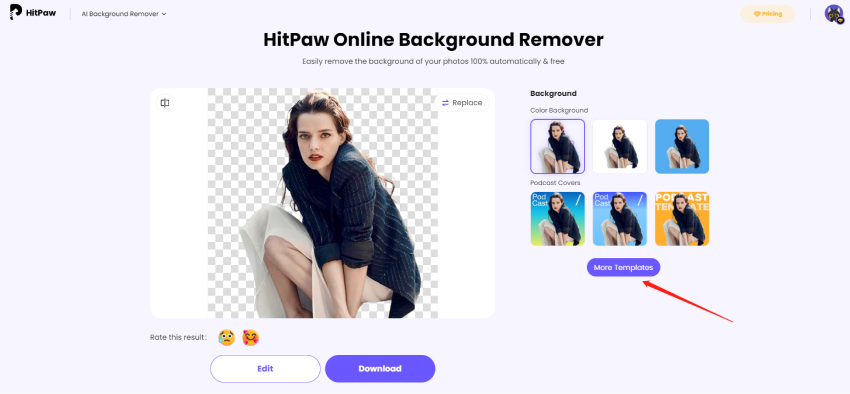
- Cliquez sur Exporter si vous êtes satisfait des résultats
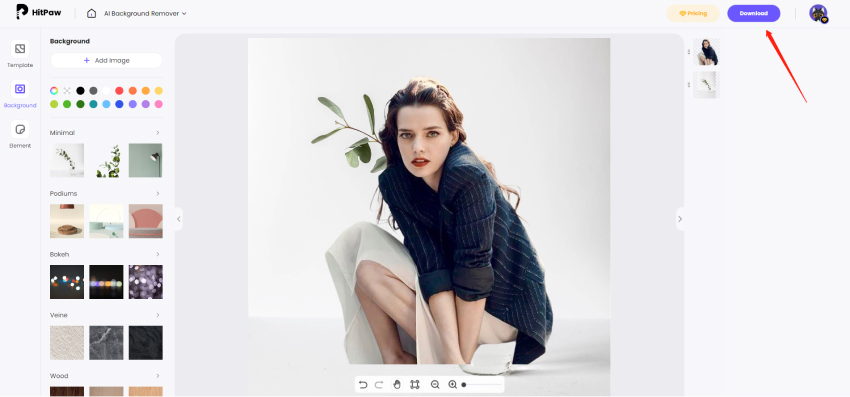
Conclusion
Bien qu'il y ait beaucoup de logiciels d'édition de vidéo ou d'image disponibles aujourd'hui, HitPaw FotorPea est certainement le meilleur pour supprimer bg photoshop 2021 en toute sécurité et rapidement gratuitement. Maintenant, venez l'utiliser pour vous-même sans hésitation.






 HitPaw Suppression Filigrane
HitPaw Suppression Filigrane HitPaw VikPea
HitPaw VikPea
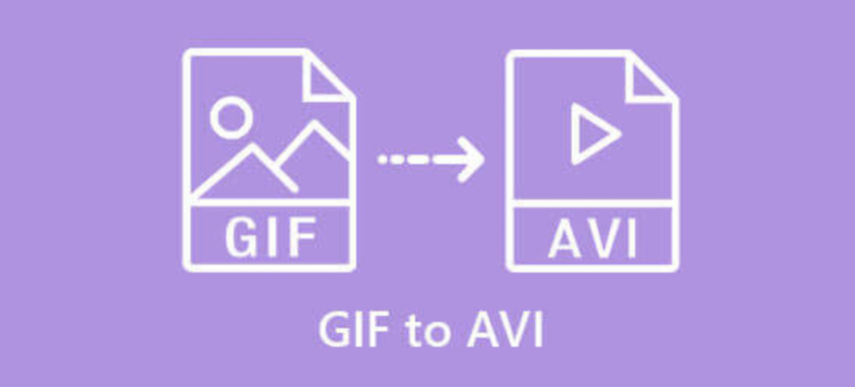


Partager cet article :
Donnez une note du produit :
Clément Poulain
Auteur en chef
Je travaille en freelance depuis plus de 7 ans. Cela m'impressionne toujours quand je trouve de nouvelles choses et les dernières connaissances. Je pense que la vie est illimitée mais je ne connais pas de limites.
Voir tous les articlesLaissez un avis
Donnez votre avis pour les articles HitPaw